Heim >System-Tutorial >Windows-Serie >Erfahren Sie, wie Sie das Ziehen von Windows 11-Fenstern einrichten
Erfahren Sie, wie Sie das Ziehen von Windows 11-Fenstern einrichten
- PHPznach vorne
- 2023-12-28 09:57:241859Durchsuche
Ich glaube, dass Freunde, die Win10 schon einmal verwendet haben, daran gewöhnt sein müssen, ein Fenster in ein anderes zu ziehen, um sie zusammenzuführen, oder Bilder direkt zu importieren usw. So richten Sie das Ziehen im Win11-Fenster ein.
So richten Sie Win11-Fenster-Drag-and-Drop ein:
1. Win11-Fenster-Drag-and-Drop erfordert, dass die Software selbst Drag-and-Drop unterstützt.
2. Die meisten Browser können beispielsweise per Drag & Drop zusammenführen oder trennen.
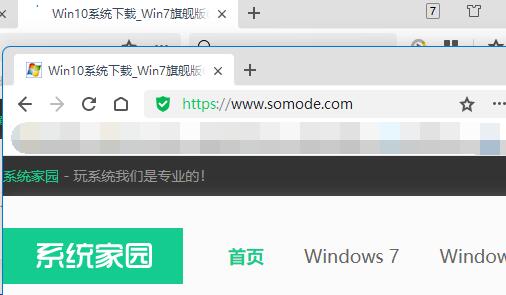
3. Ziehen Sie ein Fenster auf die rechte Seite des Bildschirms, um einen Multitasking-Splitscreen-Effekt zu erzielen.
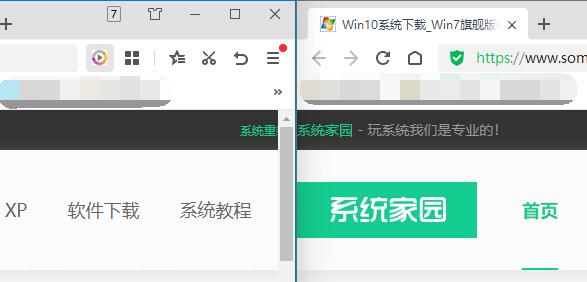
4. Das „Taskleisten-Drag“ wurde jedoch in Win11
5 abgebrochen. Mit anderen Worten, wir haben keine Möglichkeit, die Symbole in der Taskleiste direkt in das Fenster zu ziehen.
6. Microsoft hat jedoch bereits zuvor erklärt, dass es über die Wiederherstellung dieser Funktion nachdenkt, es gibt jedoch noch keine klaren Neuigkeiten.
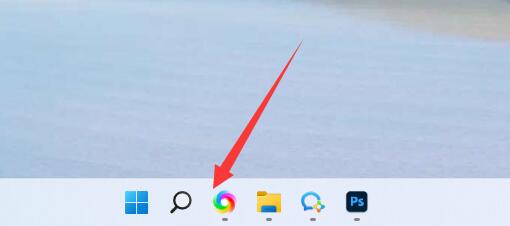
Das obige ist der detaillierte Inhalt vonErfahren Sie, wie Sie das Ziehen von Windows 11-Fenstern einrichten. Für weitere Informationen folgen Sie bitte anderen verwandten Artikeln auf der PHP chinesischen Website!
In Verbindung stehende Artikel
Mehr sehen- Das auf Bootstrap basierende Upload-Plug-in fileinput implementiert die asynchrone Ajax-Upload-Funktion (unterstützt das Hochladen mehrerer Dateien per Drag & Drop in der Vorschau).
- Was ist der Unterschied zwischen Windows7 und Windows10?
- Welche Tasten Sie drücken müssen, um zwischen mehreren Anwendungsfenstern zu wechseln
- Wie implementiert man den Box-Drag-Effekt in JS? (mit Code)
- Was ist die Tastenkombination zum Wechseln von Fenstern auf einem Computer?

